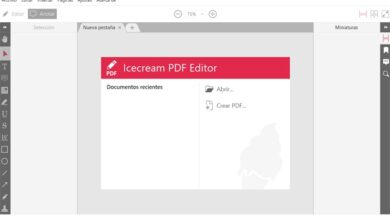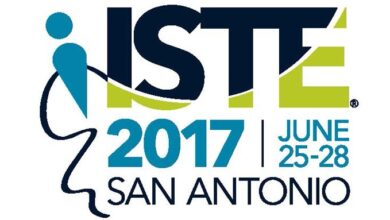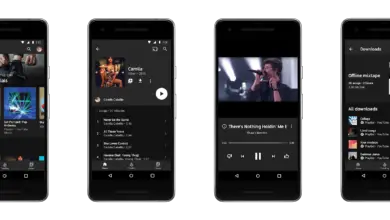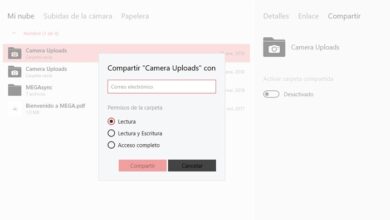Comment réparer définitivement l’erreur «écran bleu de la mort» sur votre ordinateur Windows? Guide étape par étape
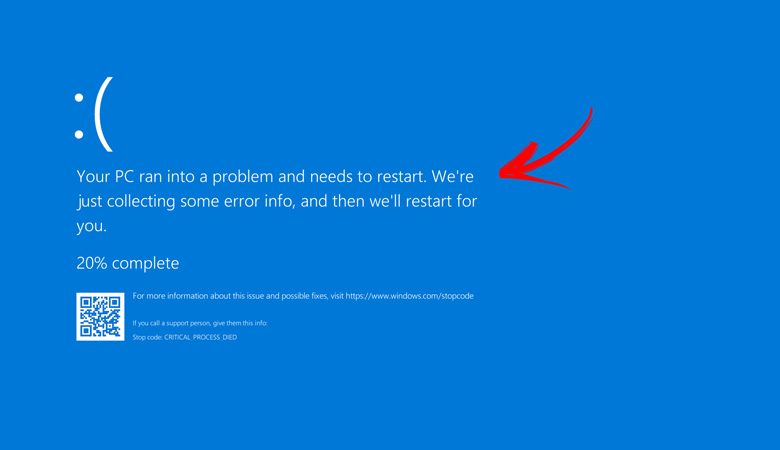
L ‘«écran bleu de la mort» peut être un désastre complet dans nos vies, surtout si notre PC est utilisé personnellement ou pour le travail et que nous avons un grand nombre de fichiers et de logiciels importants pour nous.
Bien que ce soit une cause de préoccupation, nous vous disons de prendre une profonde respiration car vous êtes au bon endroit . Nous allons vous expliquer ce qu’il faut faire à propos de cette erreur, car tout comme il y a des écrans bleus avec une solution, il y en a aussi sans aucune solution.
Pour cette raison, suivez ce que nous laissons d’avance et voyez quelle est la meilleure réponse à ce problème. De plus, nous vous laissons également quelques conseils pour éviter de futures pannes d’écran bleu , et disons au revoir complètement à cette erreur.
Qu’est-ce que l’écran bleu ou l’écran bleu de la mort ou BSOD et pourquoi cette erreur se produit-elle? Les causes
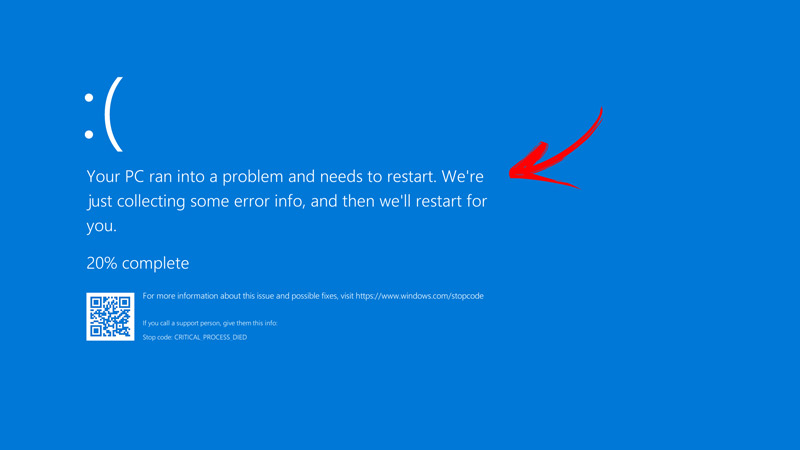
L’un des échecs les plus fréquents de Windows 10 est l’ écran bleu , ou également appelé «écran bleu de la mort», qui lorsque nous recevons cet avertissement, cela signifie que quelque chose de vraiment grave est arrivé à notre ordinateur.
Ce message qui apparaît sur fond bleu n’est pas du tout clair, mais il apparaît avec son codage approprié. On ne peut pas en définir plus, car c’est aléatoire, et c’est pourquoi c’est totalement différent dans chaque cas.
Le message nous indique toujours qu’il y a un problème dans Windows , qui a été désactivé afin d’éviter d’autres dommages à l’ordinateur , et il indique également que le problème peut être généré par un fichier, indiquant à son tour le nom de ce fichier.
Cette erreur se caractérise par un fond bleu sur l’écran et le système semble incapable de récupérer (souvent, il ne peut vraiment pas récupérer). Affichage d’un texte en lettres blanches et d’un code où il indique la cause possible de l’échec , qui n’est généralement pas la cause.
Les causes
La plupart du temps ces types d’erreurs que l’ on peut trouver sont causés par des défaillances logicielles , mais ils sont aussi causées par des erreurs fatales dans la physique partie du PC , l’objectif principal du problème étant la mémoire RAM ou le disque dur , ce qui rend impossible de Windows à générer une sorte de rapport.
L’une des qualités de l’écran de la mort est qu’il bloque complètement le système, ce qui ne permet de le quitter qu’en le redémarrant manuellement, à l’aide du bouton d’arrêt, ou uniquement en le déconnectant de la source d’alimentation.
La poussière peut être une autre cause du problème, bien qu’elle ne soit pas très fréquente, de la même manière, il faut tenir compte du fait qu’elle existe. Il peut aussi s’agir de certaines choses que nous appellerons des ordures, ou de quelques mèches de cheveux, ou que certains fils de cuivre sont en contact avec la carte mère, ce qui est résolu avec un simple entretien.
Bien que la solution de réinstallation de Windows soit très tentante , cela ne résoudra pas toujours le problème de l’ écran bleu. Il vaut donc mieux en connaître les causes, avant de chercher une solution possible.
Étapes pour corriger l’erreur d’écran bleu que votre ordinateur génère lorsque vous l’utilisez sous Windows
Eh bien, quand on nous présente ce type d’erreur, nous pouvons vraiment penser que notre PC est mort et qu’il ne peut pas être corrigé. Bien que dans de nombreux cas cela puisse être comme ça, il vaut mieux essayer de le réparer, nous vous laissons donc quelques méthodes de réparation qui vous aideront sûrement.
Depuis l’éditeur de registre
L’ éditeur de registre est l’une des méthodes que nous pouvons essayer en premier. Cette méthode est utilisée si l’ ordinateur nous permet de l’utiliser dans un court laps de temps avant que l’ écran bleu n’apparaisse . Eh bien, la réparation du registre peut être une vraie solution , cette option ne doit donc pas être sous-estimée.
Pour réparer le registre, l’aide de certaines applications spécialisées dans cette tâche sera nécessaire . CCleaner est l’un des plus utilisés par les professionnels et les experts dans le domaine , bien qu’il existe également Wise Registry Cleaner, qui est une excellente alternative .
Si nous abusons les registres que nous pouvons nuire à notre fonctionnement du système puisque c’est une partie très importante de de Windows , qui si elle est manipulée avec soin peut éliminer les erreurs , et par ailleurs causer plus d’ erreurs et certains ont même irréversibles.
Mise à jour des pilotes
Une autre bonne alternative pour résoudre l’ écran bleu est de mettre à jour tous les pilotes matériels, car le système a probablement essayé de faire une mise à jour et en raison de différents problèmes, il n’a pas pu être terminé, créant des erreurs, que la seule façon de les résoudre est de mettre à jour tous les pilotes .
Dans le but de mettre à jour tout ou partie des pilotes, il est nécessaire de suivre les étapes ci – dessous:
- Nous devons d’abord aller dans le «Panneau de configuration», puis nous verrons différentes options et nous ne sélectionnerons que celle qui dit «Gestionnaire de périphériques»
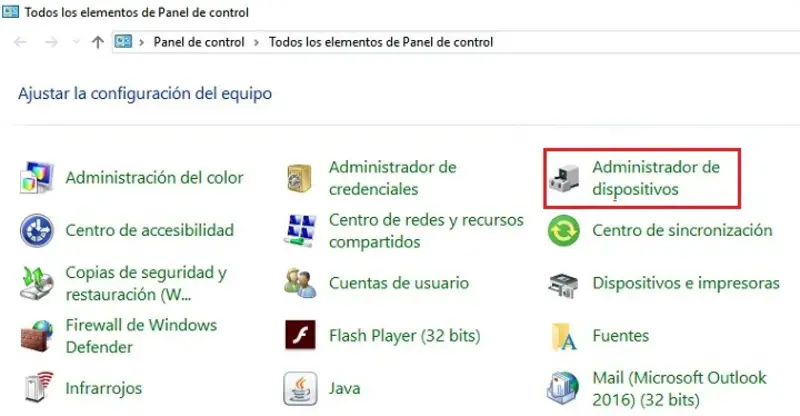
- Ensuite, une fenêtre apparaîtra dont le nom est «Gestionnaire de périphériques» et affiche une liste des périphériques qui sont actifs dans le système.
- Là, nous sélectionnons le périphérique ou le matériel que nous supposons nous causer des problèmes (ou celui que nous avons récemment installé), faites un clic droit et sélectionnez «Propriétés».
«MISE À JOUR
Vous devez corriger une terrible erreur d’écran bleu de la mort ou BSOD sur votre ordinateur Windows 10, 7 ou 8?
ENTRER ICI
Découvrez comment faire
FACILE et RAPIDE»
Nous verrons une autre boîte, qui nous montre les spécifications de l’appareil et nous sélectionnons l’onglet «Pilote», cliquez sur «Mettre à jour le pilote» et suivez les étapes:
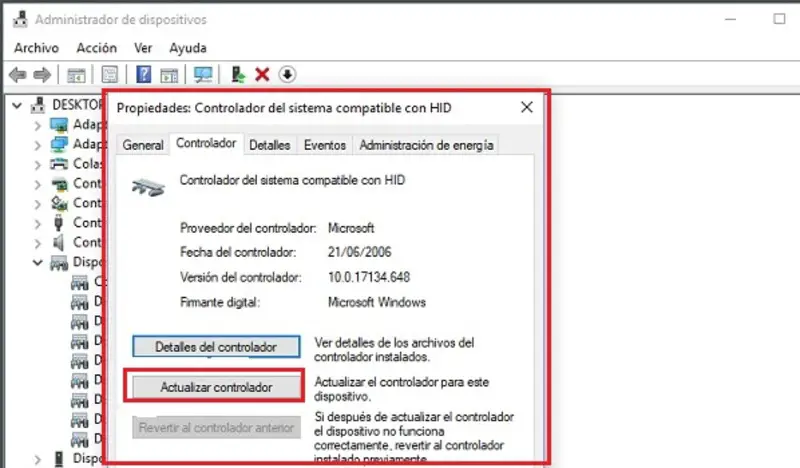
Nous espérons que le pilote sélectionné est mis à jour et c’est tout. Nous pouvons faire ces mêmes étapes pour chacun des pilotes que nous estimons devoir être mis à jour, car cela supprimera non seulement le célèbre écran bleu de la mort de notre PC mais améliorera également ses performances.
Restauration de Windows
C’est principalement la solution à presque tous les problèmes de Windows. Une restauration ramène l’ordinateur à un état antérieur où il fonctionnait correctement, supprimant les applications qui ont probablement causé la défaillance du système.
Cette méthode conduira à un point dans le temps où le PC fonctionnait correctement , que nous sélectionnerons. Toutes ces applications ou mises à jour logicielles que nous avons effectuées après ce point que le système nous montre seront éliminées, car elles sont possibles à blâmer pour l’erreur que le système présente. Qu’il élimine les logiciels ne signifie pas qu’il supprimera également nos fichiers, il les garde intacts.
Mettre à jour l’ensemble du système
Plusieurs fois, une mise à jour peut provoquer des erreurs ou des échecs dans le système , mais c’est parce qu’elles sont effectuées de manière incorrecte, bien qu’une mise à jour correcte puisse éliminer toute erreur qu’elle peut avoir.
Dans ce cas, nous allons mettre à jour Windows ou installer toutes les mises à jour que le système d’exploitation a en attente d’installation.
Il est à noter que pour cela, nous devons avoir une bonne connexion Internet et suivre les étapes ci-dessous:
- Pour commencer, nous devons appuyer sur les touches Windows plus la lettre Q (Win + Q) , puis écrire «Configurer les mises à jour» et entrer l’option.
- Nous continuons à cliquer sur l’option qui dit «Vérifier les mises à jour» et nous attendons la fin du processus. Cela peut prendre du temps autant de fois que vous devez attendre que Windows télécharge les mises à jour , puis les installe.
- Lorsque le processus est terminé, Windows nous demandera de redémarrer le système, sinon nous devrons le faire de la même manière, car c’est à lui de supposer qu’il y a de nouvelles fonctions et fonctionnalités.
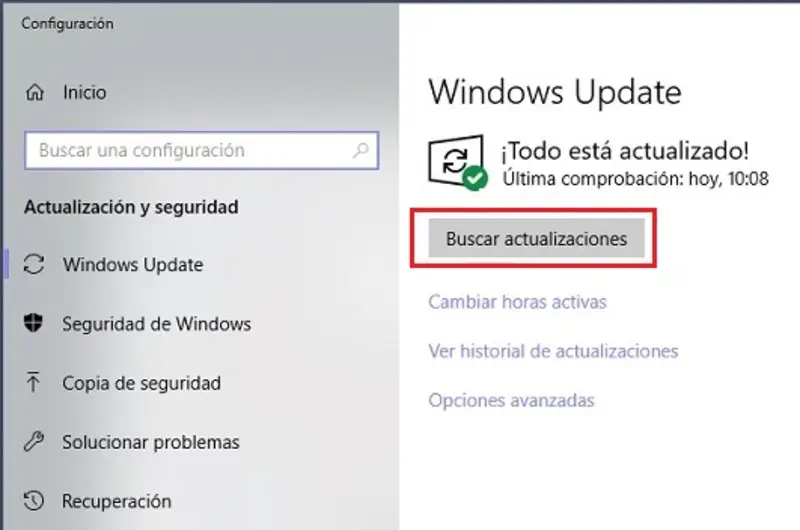
En suivant certaines de ces méthodes que nous laissons derrière nous, nous pouvons éliminer l’ écran bleu une fois pour toutes .
Comment optimiser mon ordinateur pour éviter l’écran bleu redouté de Windows 10, 7 ou 8?
Windows peut présenter différents défauts et erreurs , ce qu’il démontre à bien des égards, mais comme nous l’avons déjà mentionné, l’ écran bleu est le plus alarmant. Mais savez-vous que cette erreur peut être évitée? Pour éviter cela, il vous suffit de suivre ces conseils que nous laissons ci-dessous:
Gardez votre PC toujours à jour
Bien que cela semble un peu contre-intuitif, disons que la mise à jour peut provoquer des erreurs, elle les empêche ou les élimine également. En fait, ce n’est pas du tout contradictoire , car comme nous l’avons expliqué précédemment, une mise à jour correcte empêche les échecs contrairement à une mise à jour incorrecte. Lorsque nous mettons à jour notre PC , nous disons à notre Windows ce qui est nouveau et à quel rythme il doit aller.
Ne téléchargez pas de programmes douteux
De nombreux programmes douteux ne sont pas reconnus par Windows lorsque nous les forçons à les reconnaître, et lors de leur exécution sur le système, cela provoque un écran bleu. Il est donc nécessaire de vérifier que le programme peut reconnaître notre système d’exploitation ou la version de Windows, puis de vérifier qu’il n’est pas infectieux ou qu’il comporte des défauts pouvant infecter notre PC.
Nettoyage de virus
Un PC sans virus est une machine saine, donc vous verrez toujours que pour éviter les erreurs, nous devons avoir un ordinateur totalement exempt de virus. Il faut donc installer un antivirus puissant et fiable. Dans le cas de Windows 10, il dispose d’un excellent antivirus appelé Windows Defender , qui améliore de plus en plus la sécurité de ses utilisateurs, en le transformant en un mur impénétrable.
Si vous avez des questions, laissez-les dans les commentaires, nous vous répondrons dans les plus brefs délais, et cela sera également d’une grande aide pour plus de membres de la communauté. Je vous remercie!